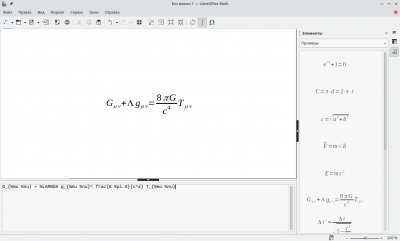Math LibreOffice — различия между версиями
Материал из Rosalab Wiki
PastorDi (обсуждение | вклад) |
PastorDi (обсуждение | вклад) |
||
| (не показаны 2 промежуточные версии этого же участника) | |||
| Строка 1: | Строка 1: | ||
| − | + | {{SideBar40|[[Файл:LibreOffice-Math1.png|400px]]}} | |
Простой способ вставки формул и уравнений в документы | Простой способ вставки формул и уравнений в документы | ||
| − | Math является встроенным редактором формул пакета LibreOffice; он может быть вызван при редактировании любого вида документов (тексты, электронные таблицы, презентации и рисунки), давая вам возможность вставлять прекрасно отформатированные математические и научные формулы. Ваши формулы могут содержать множество различных элементов, включая интегралы, греческие символы, пропорции, математические функции, системы уравнений, матрицы и многое другое. | + | [[Файл:Libreoffice-math.png|55px|left]]Math является встроенным редактором формул пакета LibreOffice; он может быть вызван при редактировании любого вида документов (тексты, электронные таблицы, презентации и рисунки), давая вам возможность вставлять прекрасно отформатированные математические и научные формулы. Ваши формулы могут содержать множество различных элементов, включая интегралы, греческие символы, пропорции, математические функции, системы уравнений, матрицы и многое другое. |
| − | + | ||
| − | + | ||
* Вы можете запустить Math как автономное приложение из стартового экрана LibreOffice, либо можете вызвать его в нужны момент прямо из текстового редактора (Writer), электронной таблицы (Calc), редактора презентаций (Impress) или графического редактора (Draw), воспользовавшись пунктом меню «Вставка» -> «Объект» -> «Формула Math». | * Вы можете запустить Math как автономное приложение из стартового экрана LibreOffice, либо можете вызвать его в нужны момент прямо из текстового редактора (Writer), электронной таблицы (Calc), редактора презентаций (Impress) или графического редактора (Draw), воспользовавшись пунктом меню «Вставка» -> «Объект» -> «Формула Math». | ||
| Строка 18: | Строка 16: | ||
* [http://ru.libreoffice.org/ Официальный русскоязычный сайт] | * [http://ru.libreoffice.org/ Официальный русскоязычный сайт] | ||
| − | |||
{{how-to-install|libreoffice-math}} | {{how-to-install|libreoffice-math}} | ||
Текущая версия на 16:01, 21 декабря 2023
Простой способ вставки формул и уравнений в документы
Math является встроенным редактором формул пакета LibreOffice; он может быть вызван при редактировании любого вида документов (тексты, электронные таблицы, презентации и рисунки), давая вам возможность вставлять прекрасно отформатированные математические и научные формулы. Ваши формулы могут содержать множество различных элементов, включая интегралы, греческие символы, пропорции, математические функции, системы уравнений, матрицы и многое другое.- Вы можете запустить Math как автономное приложение из стартового экрана LibreOffice, либо можете вызвать его в нужны момент прямо из текстового редактора (Writer), электронной таблицы (Calc), редактора презентаций (Impress) или графического редактора (Draw), воспользовавшись пунктом меню «Вставка» -> «Объект» -> «Формула Math».
- Язык описания формул, используемый Math, прост в освоении и использовании; вы быстро научитесь создавать и редактировать сложные формулы — достаточно небольшой практики.
- Пропорция в Math
- Отдельные элементы языка описания формул можно без труда вставлять с помощью панелей инструментов и всплывающих меню:
- откройте меню «Вид» и активируйте панель «Элементы»;
- воспользуйтесь меню «Инструменты» и откройте окно «Каталог», позволяющее быстро вставлять греческие буквы и специальные символы (окно *«Каталог» также можно вызывать кнопкой на панели инструментов Math.
- Вы можете установить различные свойства и вводить параметры формул через меню «Формат» когда редактор формул открыт.
- Ваши формулы могут сохранены непосредственно в документах, или же вы можете сохранить их в специальном формате формате OpenDocument для формул (*.odf), формате MathML или формате PDF.
Ссылки
Установка
- В графическом окружении
- В dnfdragora найдите пакет libreoffice-math и установите его.
- Через терминал
- В терминале наберите следующую команду: sudo dnf in libreoffice-math
Не можете найти нужный пакет? Проверьте, правильно ли подключены репозитории.